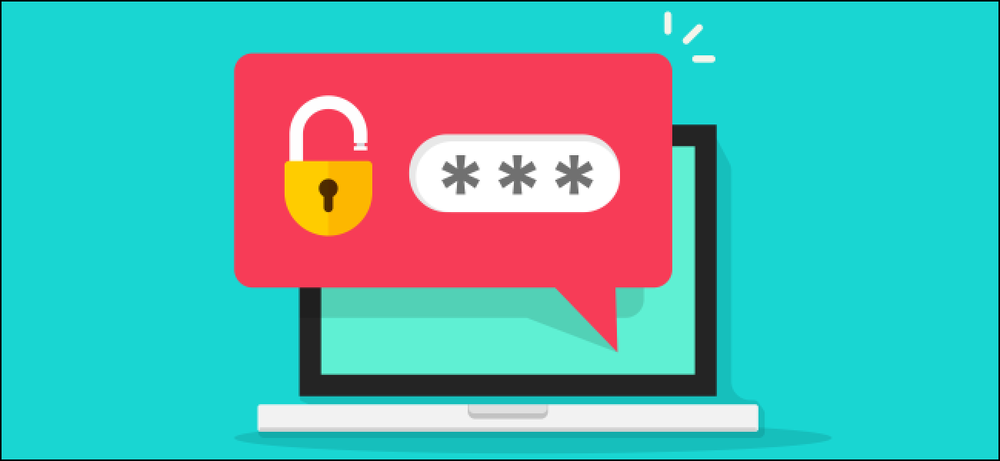Bạn nên nâng cấp lên Chrome 64 bit. Nó an toàn hơn, ổn định hơn và nhanh hơn
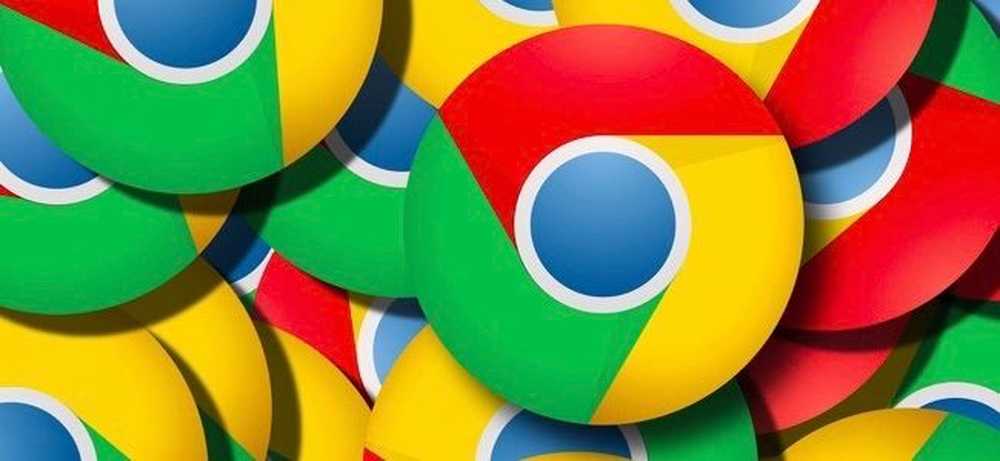
Sử dụng Chrome trên Windows? Có một cơ hội tốt bạn vẫn đang sử dụng phiên bản 32 bit. Bạn nên nâng cấp lên phiên bản 64 bit. Nó an toàn hơn - chưa kể nhanh hơn và ổn định hơn.
Lý do duy nhất để không nâng cấp là nếu bạn đang sử dụng phiên bản Windows 32 bit không thể chạy các chương trình 64 bit, nhưng hầu hết các máy tính được xây dựng trong tám năm qua hoặc tương đương phải tương thích 64 bit. Tuy nhiên, ngay cả khi máy tính của bạn tương thích, Chrome sẽ không tự cập nhật lên 64 bit - bạn phải tự tải xuống.
Tại sao phiên bản Chrome 64 bit là tốt nhất
Các phiên bản Windows 64 bit an toàn hơn và Chrome cũng không khác. Phiên bản Chrome 64 bit có nhiều tính năng bảo mật bổ sung. Bài đăng trên blog gốc của Google cho biết họ có khả năng bảo vệ hiệu quả hơn trước các lỗ hổng dựa vào việc kiểm soát bố cục bộ nhớ của các đối tượng trên các phiên bản Chrome 64 bit.
Ngoài ra, phiên bản Chrome 64 bit bao gồm phiên bản Adobe Flash 64 bit. Google đã làm việc với Adobe để cải thiện các biện pháp bảo vệ của Flash chống lại các loại tấn công khác nhau và các biện pháp giảm thiểu khai thác này hiệu quả hơn trên các phiên bản Chrome 64 bit.
Cũng có những cách khác Chrome hoạt động an toàn hơn trên các phiên bản Windows 64 bit, nhưng Google không có một trang khéo léo giải thích tất cả chúng. Ví dụ: một nhận xét trong báo cáo lỗi này lưu ý rằng phiên bản Chrome 64 bit cung cấp bảo vệ bổ sung khỏi các chương trình chống vi-rút giống như phần mềm của bên thứ ba không nên chạm vào trình duyệt - móc vào các quy trình hộp cát của Chrome. Phiên bản 32 bit của Chrome không thể sử dụng cùng một kỹ thuật.
Vẫn không thuyết phục? Chrome 64 bit cũng nhanh hơn trên các điểm chuẩn web khác nhau. Và theo Google, nó ổn định gấp đôi, với một nửa số lần gặp sự cố so với phiên bản 32 bit trên các trang web thông thường.
Không có nhược điểm thực sự để nâng cấp
Vào năm 2014, Google đã lưu ý rằng, vấn đề quan trọng duy nhất được biết đến là thiếu hỗ trợ plugin NPAPI 32 bit. Điều này có nghĩa là trình cắm Java và các trình cắm trình duyệt khác sẽ không hoạt động trên phiên bản Chrome 64 bit. Tuy nhiên, Chrome không còn hỗ trợ bất kì loại trình cắm NPAPI như Chrome 42, 32- hoặc 64 bit.
(Tuy nhiên, phiên bản Chrome 64 bit bao gồm plugin Flash 64 bit và nó sẽ hoạt động bình thường với các trang web sử dụng Flash.)
Nếu bạn đang sử dụng phiên bản Windows 64 bit, bạn nên sử dụng phiên bản Chrome 64 bit. Chúng tôi không chắc chắn tại sao Google không tự động cập nhật tất cả người dùng Windows 64 bit. Nó nên.
Cách kiểm tra phiên bản Chrome nào bạn đang sử dụng
Để kiểm tra phiên bản Chrome nào bạn đang sử dụng, hãy nhấp vào nút menu ở góc trên bên phải của cửa sổ trình duyệt Chrome, trỏ đến Trợ giúp, Giúp đỡ, chọn và Giới thiệu về Google Chrome.
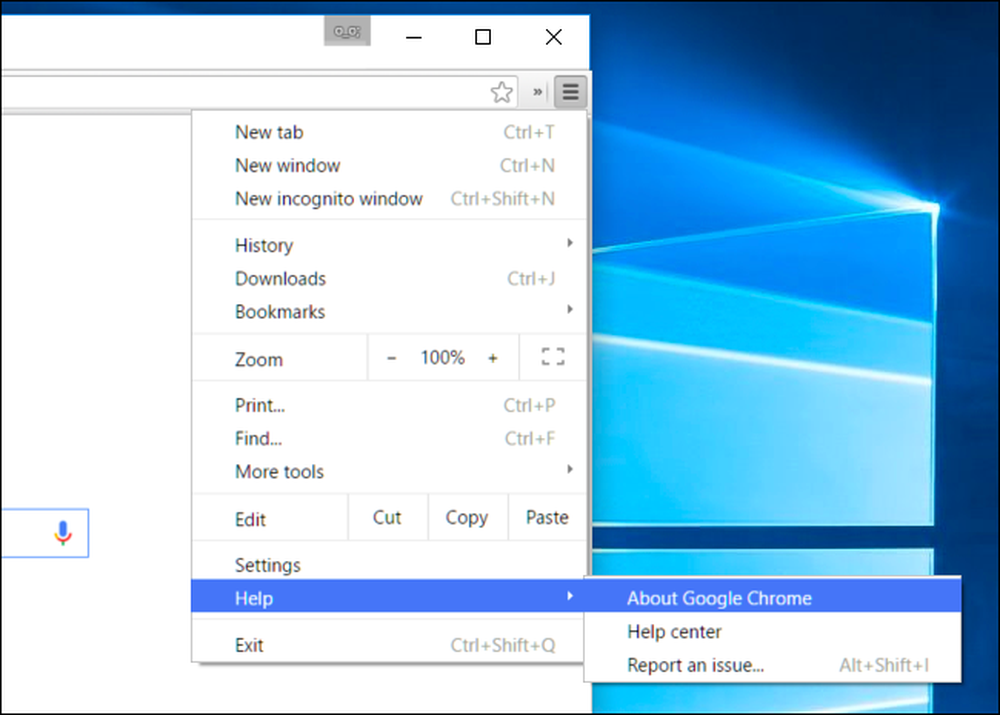
Nhìn vào số phiên bản trên trang xuất hiện. Nếu bạn thấy Hồi (64-bit) ở bên phải số phiên bản, bạn đang sử dụng phiên bản Chrome 64-bit.
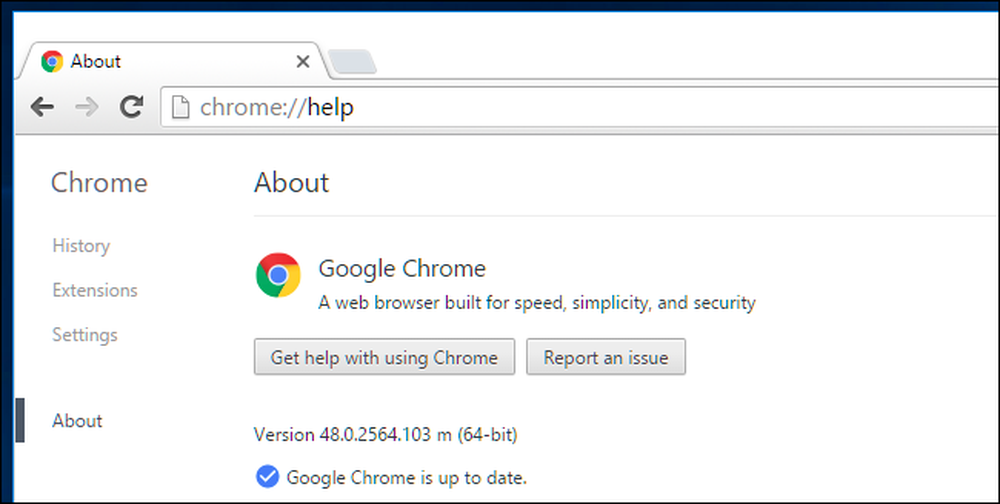
Nếu bạn không thấy gì ở bên phải số phiên bản, như trong ảnh chụp màn hình bên dưới, bạn đang sử dụng phiên bản Chrome 32 bit.
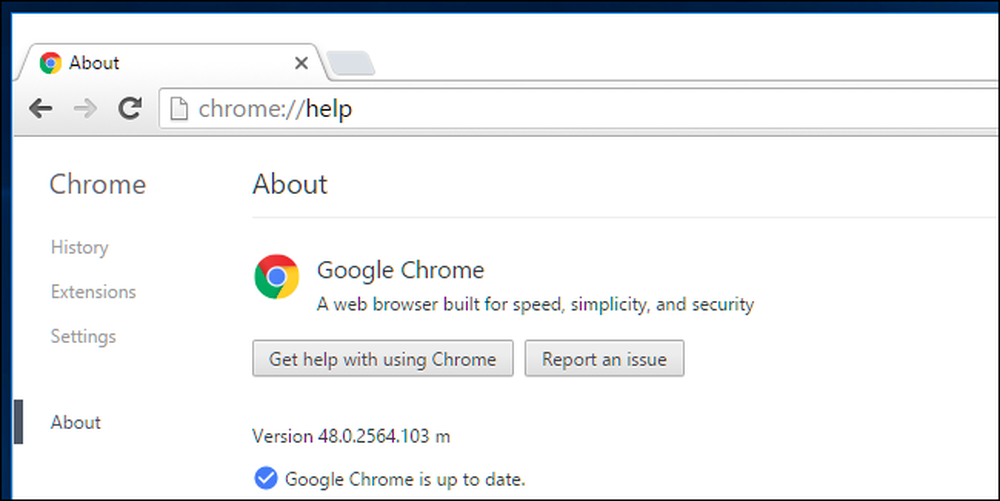
Cách chuyển sang Phiên bản 64 bit
Chuyển đổi là dễ dàng. Truy cập trang tải xuống Chrome cho Windows để tải xuống. Sau khi nhấp vào liên kết tải xuống, hãy đảm bảo trang này nói về 64 bit 64 bit bên dưới Tải xuống Chrome cho Windows. Ít khi bạn tải xuống Chrome trong tương lai, hãy chắc chắn rằng nó nói 64 bit tại đây.
Nếu nó không nói 64 bit, bạn đang có phiên bản 32 bit. Nhấp vào liên kết Tải xuống Chrome cho nền tảng khác Liên kết trực tuyến trên trang và chọn phiên bản Chrome 64 bit.
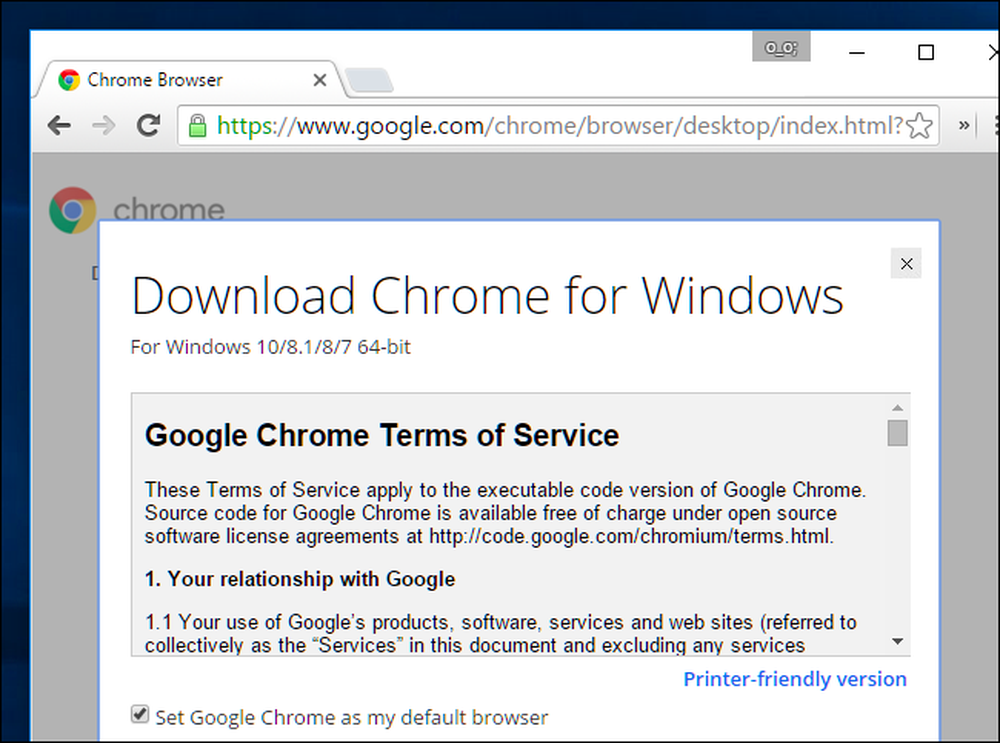
Đóng phiên bản Chrome đang chạy và chạy trình cài đặt bạn vừa tải xuống. Nó sẽ tự động cài đặt phiên bản Chrome 64 bit, thay thế phiên bản 32 bit hiện tại. Tất cả dữ liệu, cài đặt và tiện ích mở rộng trình duyệt của bạn sẽ được giữ nguyên, vì vậy bạn sẽ không mất gì cả. Chrome sẽ chỉ nâng cấp các tệp chương trình của mình. Truy cập lại trang Giới thiệu về Google Chrome Google sau khi trình cài đặt kết thúc và bây giờ sẽ nói rằng bạn đang sử dụng phiên bản Chrome 64 bit.
Nếu bạn gặp lỗi khi chạy trình cài đặt này, bạn đã cài đặt phiên bản Windows 32 bit và không thể sử dụng phiên bản Chrome 64 bit. Bạn có thể chuyển sang phiên bản Windows 64 bit, nếu phần cứng của bạn hỗ trợ.
Còn Mac và Linux thì sao??
Không sử dụng Windows? Đừng lo lắng, dù sao bạn cũng có thể sử dụng phiên bản Chrome 64 bit.
Trên Mac OS X, Chrome chỉ hoạt động 64 bit với Chrome 39 vào năm 2014. Miễn là bạn không sử dụng máy Mac 32 bit cổ, bạn đã cài đặt phiên bản Chrome 64 bit.
Trên Linux, Chrome chỉ hoạt động 64 bit vào đầu tháng 3 năm 2016. Nếu bạn vẫn cài đặt phiên bản 32 bit, bạn có thể truy cập trang tải xuống Google Chrome và cài đặt phiên bản 64 bit ngay bây giờ. Nếu bạn đang sử dụng phiên bản 32 bit của bản phân phối Linux, có lẽ bạn nên nâng cấp lên phiên bản 64 bit.
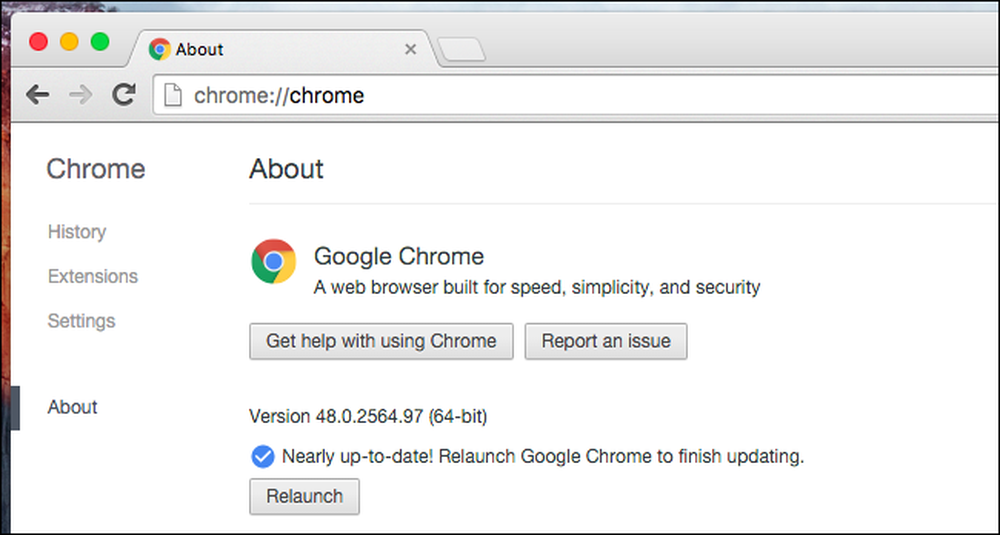
Cuối cùng, Google có thể sẽ chuyển người dùng Windows 64 bit sang Chrome 64 bit, giống như họ đã làm trên Mac. Cho đến lúc đó, bạn nên đảm bảo bạn đang sử dụng Chrome 64 bit trên PC Windows của mình.